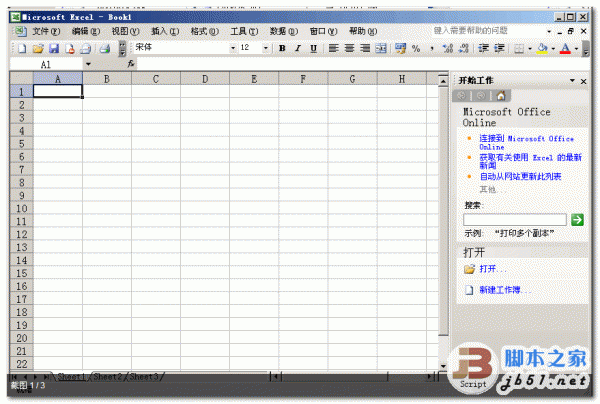Excel表格怎么制作带日期的考勤表? excel表格制作考勤表
excel表格中想要制作一个考勤表,该怎么制作考勤的日期呢?下面我们就来看看详细的教程。
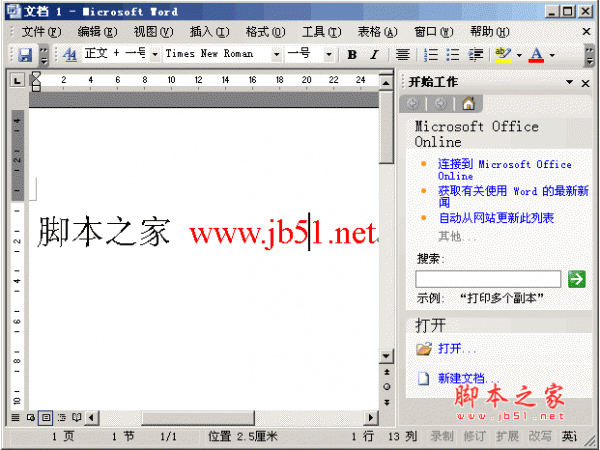
Word2003 绿色精简版(单独word 15M)
- 类型:办公软件
- 大小:15.6MB
- 语言:简体中文
- 时间:2013-03-15
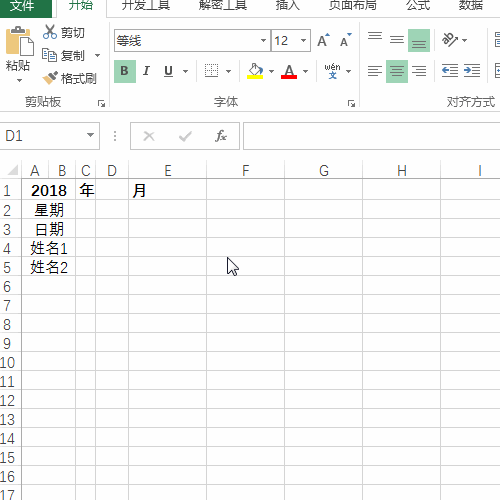
1、首先打开excel表格。
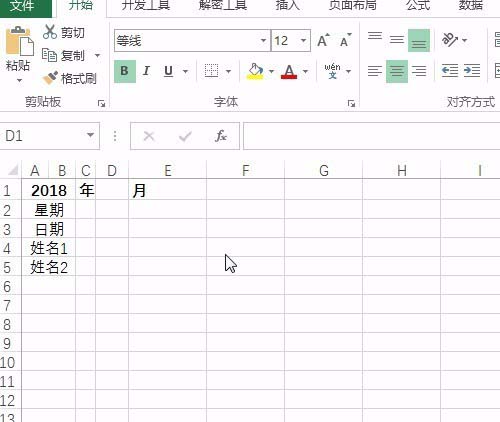
2、然后对d1单元格设置月份的数据有效性。
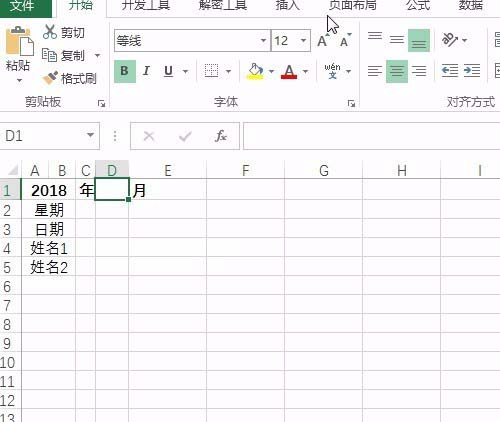
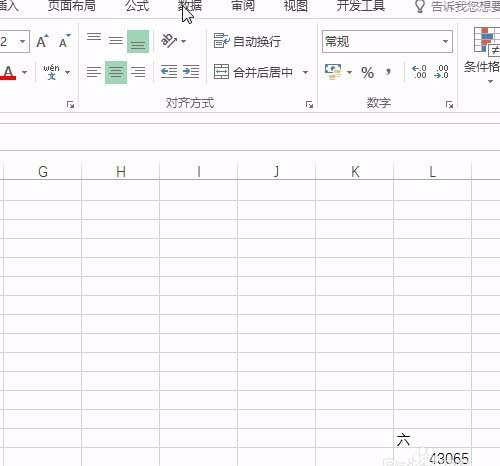
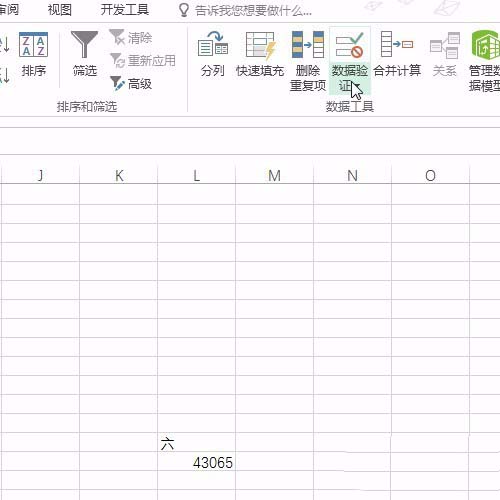
3、然后在日期行c3单元格输入如下函数=IF(DATE($A$1,$D$1-1,25+COLUMN(A$1))>DATE($A$1,$D$1,25),"",DATE($A$1,$D$1-1,25+COLUMN(A$1))),然后向右拉选复制。
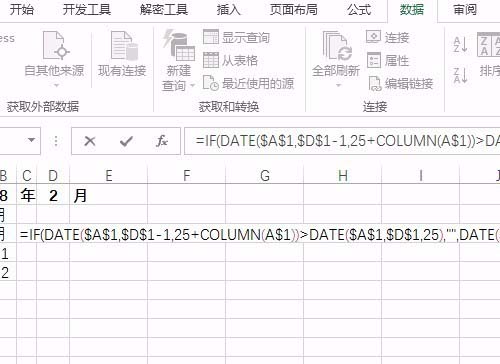
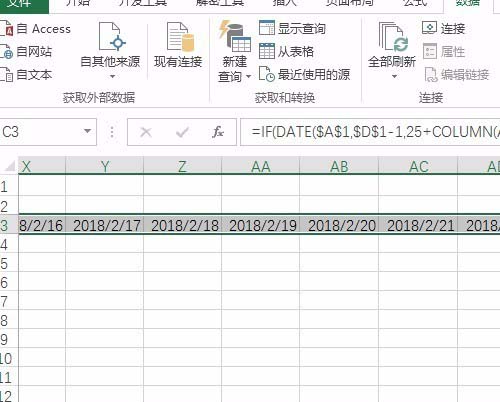
4、设置日期格式只显示日,自定义为d。
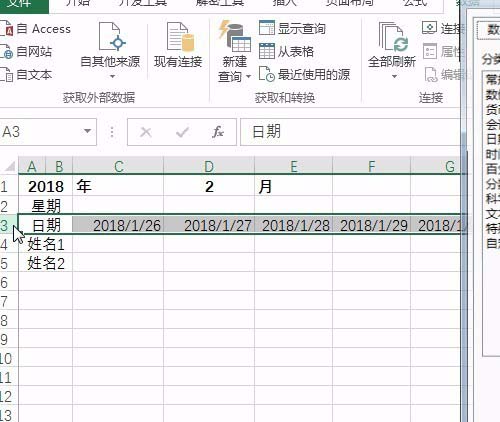
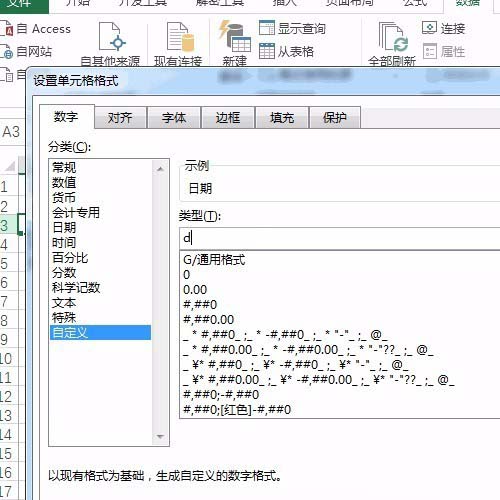
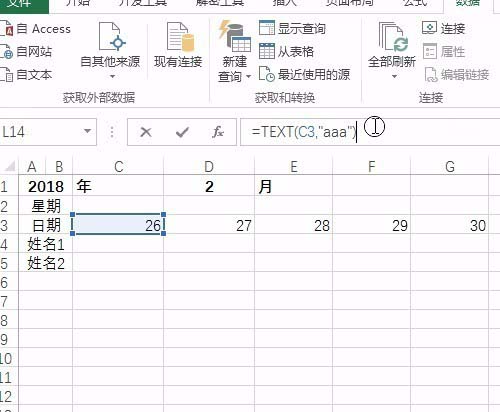
5、在星期对应的行c2单元格输入=TEXT(C3,"aaa"),并下右拉选复制。
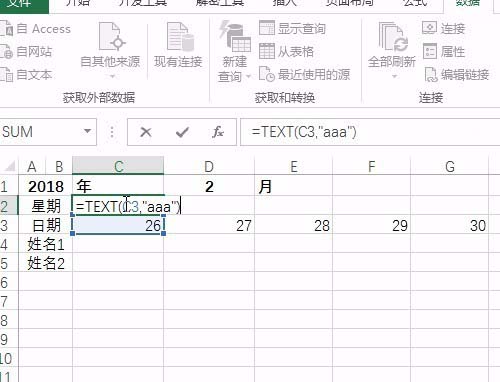
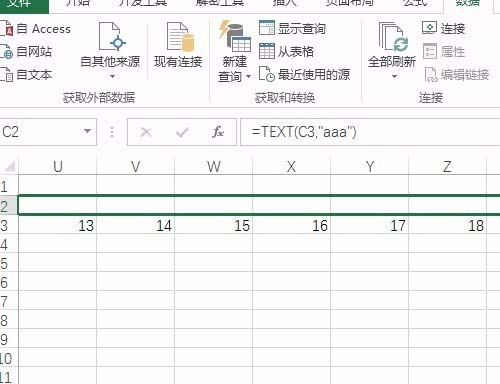
6、最后调整格式即可。
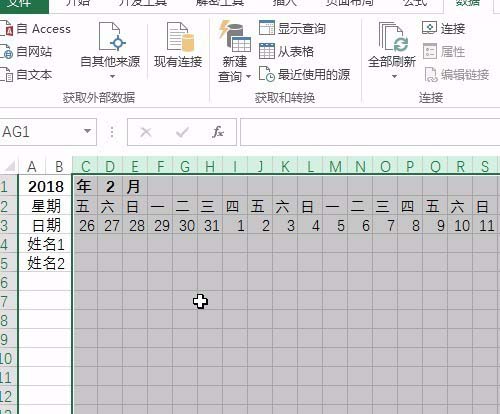
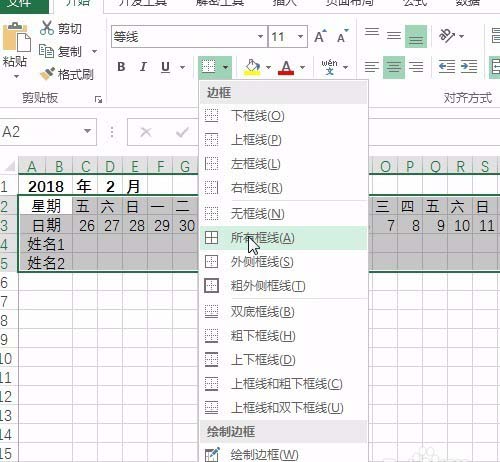
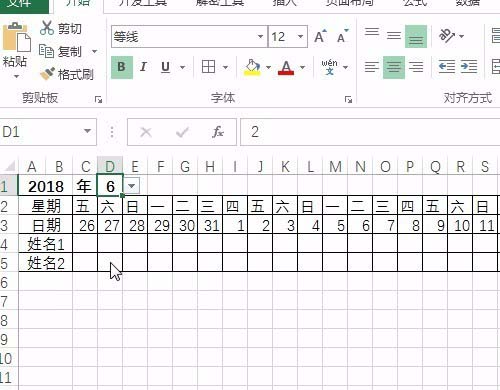
以上就是excel制作考勤表的教程,希望大家喜欢,请继续关注3D兔模型网。
声明:本站所提供的素材源文件资源仅供学习交流,若使用商业用途,请购买正版授权,否则产生的一切后果将由下载用户自行承担,有部分资源为网友分享,若素材侵犯了您的合法权益,请来信通知我们(Email: 18988964@qq.com),我们会及时删除,给您带来的不便,我们深表歉意!